
Transmitir seu PC para sua TV é uma ótima maneira de aproveitar seus filmes, programas e jogos favoritos em uma tela maior. Você pode transformar sua sala de estar em um home theater ou sala de jogos com a configuração certa. Neste post, exploraremos quatro métodos diferentes para transmitir PC para TV E ajudar você a escolher a melhor opção para suas necessidades.
Índice
Como Transmitir do PC para a TV via CastSender
CastSender É um aplicativo oferecido pela BoostVision que permite compartilhar telas e diferentes tipos de arquivos de mídia entre seu PC e uma TV compatível com Chromecast. Para proporcionar uma melhor experiência visual com o aplicativo, o desenvolvedor faz com que o aplicativo converta automaticamente os arquivos de vídeo para o formato mais apropriado na TV.
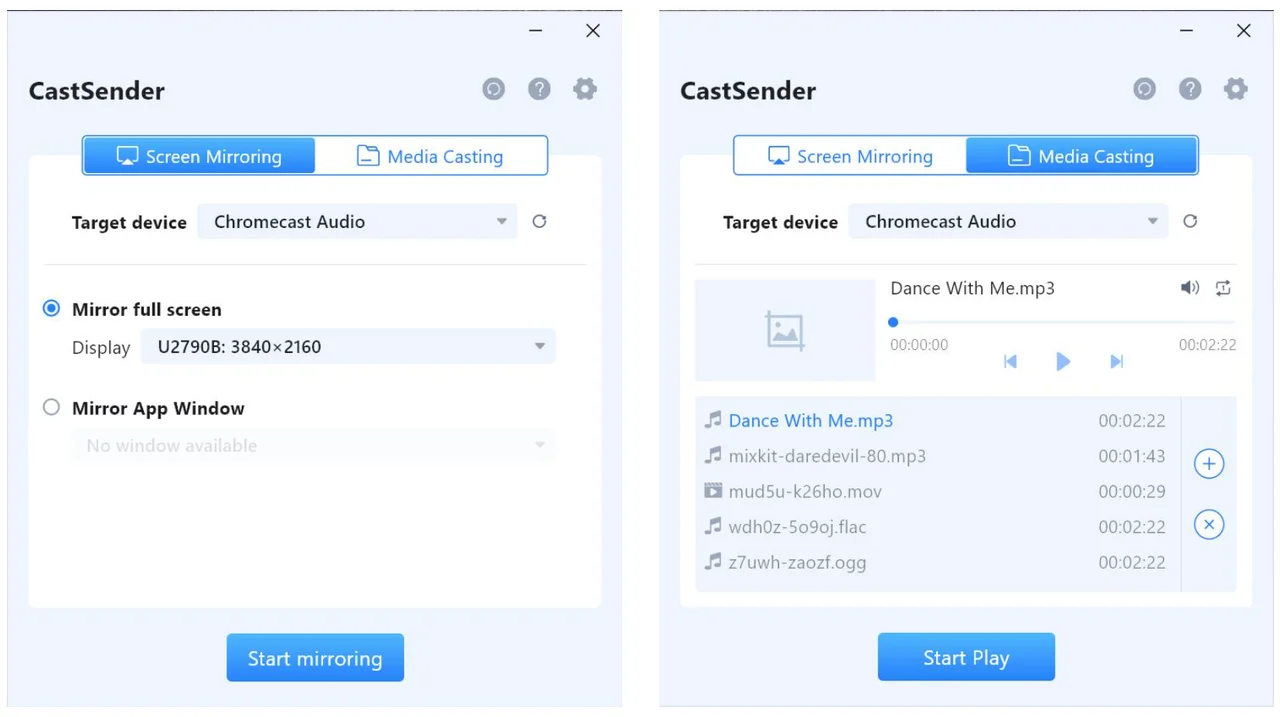
Depois de obter o aplicativo no seu computador, você pode executar os passos abaixo para transmitir o computador para a sua TV:
Paso 1. Seu PC e TV estão conectados à mesma rede Wi-Fi.
Paso 2. Lance-o no seu computador e conecte-o ao seu computador seguindo as instruções na tela.
Depois que a conexão estiver feita, você pode aproveitar um espelhamento de tela sem dispositivos adicionais.
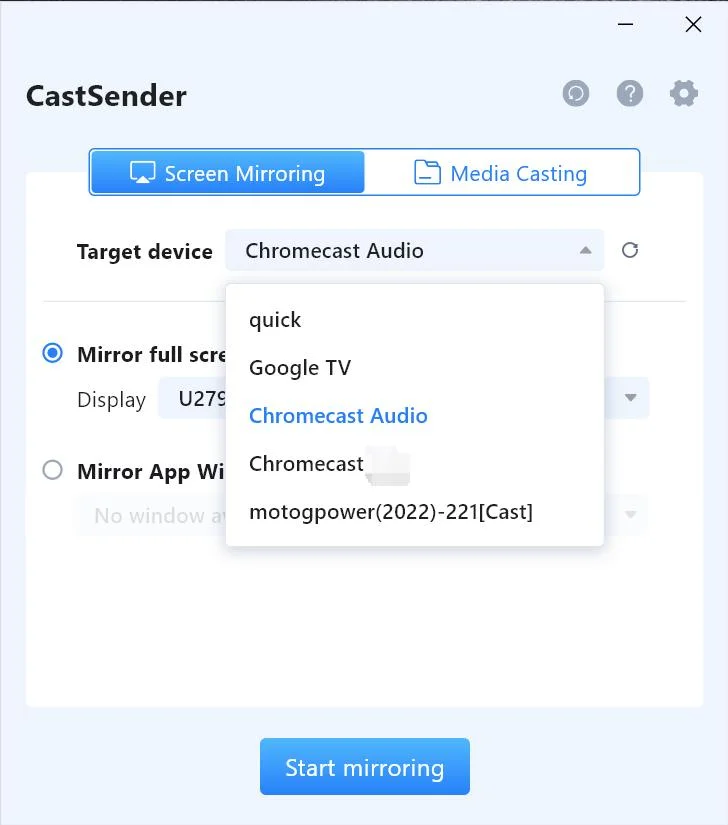
Como transmitir o PC para a TV via cabo HDMI
Uma das maneiras mais simples de transmitir do PC para a TV é através de um cabo HDMI. HDMI significa High-Definition Multimedia Interface. Ele permite que sinais de áudio e vídeo sejam transmitidos do seu PC para a sua TV.

Usar um cabo HDMI para transmissão é amplamente adotado, pois a maioria das TVs modernas possui pelo menos uma porta HDMI, e algumas até têm várias portas para conectar a dispositivos compatíveis com HDMI. Verifique se sua TV tem uma porta HDMI (a porta geralmente está localizada no painel lateral ou na parte traseira da TV).
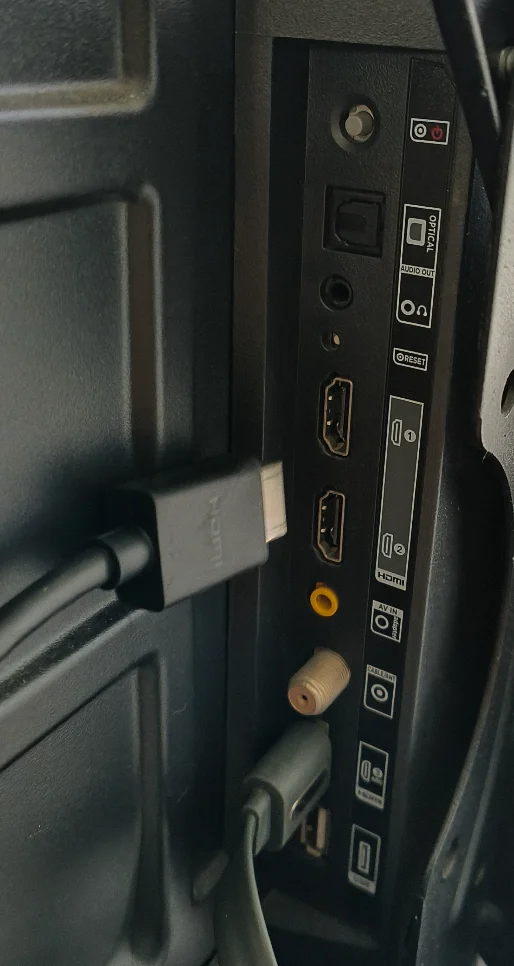
Aqui está como transmitir do PC para a TV usando um cabo HDMI:
Paso 1. Prepare um cabo HDMI. Você pode comprar um novo cabo HDMI na Amazon.
Paso 2. Conecte uma extremidade do cabo HDMI à porta HDMI do seu PC e a outra extremidade à porta HDMI da TV.
Paso 3. Ligue sua TV, pressione o botão de entrada ou fonte no controle remoto e mude a fonte de entrada para a porta HDMI à qual você conectou seu PC.
A tela do seu PC deve agora aparecer na tela da sua TV. Inicie um jogo de PC ou outra coisa, e então aproveite na tela maior.
Como transmitir o PC para a TV via Chromecast
Chromecast É um pequeno dispositivo desenvolvido pelo Google que permite transmitir conteúdo do seu PC, smartphone ou tablet para a sua TV sem fio. Ele vem em duas formas: uma parece um pen drive USB e a outra é uma unidade pendurada.
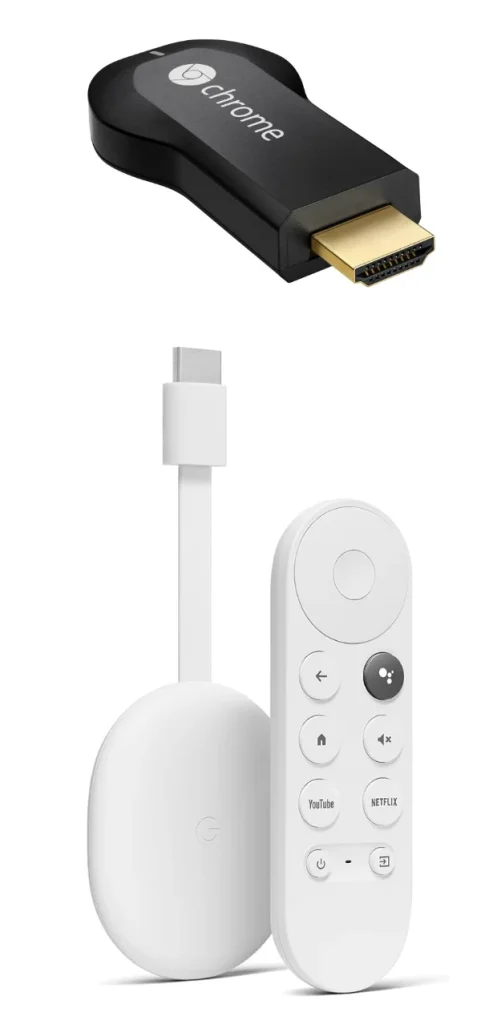
Um Chromecast é barato e fácil de configurar, então é uma opção conveniente se você não quiser lidar com cabos. Aqui está como fazer a transmissão do PC para a TV sem fio:
Nota: Ao contrário do espelhamento de tela de um telefone para a TV via Chromecast, o aplicativo Google Home não está disponível no Windows. Mas não se preocupe, o procedimento de transmissão do PC para a TV via Chromecast também é simples.
Paso 1. Conecte o Chromecast na porta HDMI da sua TV e conecte o cabo de alimentação USB. Mude a sua TV para a entrada HDMI onde o Chromecast está conectado.
Paso 2. Conecte o Chromecast à rede WiFi que seu PC usa.
Paso 3. Instale o Google Chrome em seu PC se você não tiver o navegador. Ou atualize-o para a versão mais recente clicando nos três pontos verticais no canto superior direito e escolhendo Ajuda > Sobre o Google Chrome Google Chrome é um navegador da Web rápido, gratuito e amplamente utilizado. Foi lançado pela primeira vez em 2008 e está disponível para Windows, macOS, Linux, Android e iOS. O Chrome é conhecido por sua interface simples e limpa, bem como por seu desempenho rápido e segurança robusta. Uma das características mais notáveis do Chrome é a sua capacidade de espelhamento de tela e transmissão, o que permite aos usuários compartilhar o conteúdo de suas telas com outros dispositivos. Além disso, o Chrome suporta uma vasta gama de extensões e aplicativos que podem ser baixados da Chrome Web Store para melhorar a funcionalidade do navegador. BoostVision é uma empresa de desenvolvimento de aplicativos que frequentemente cria produtos compatíveis com o Google Chrome. Se você está procurando um navegador que seja rápido, seguro e cheio de recursos, o Google Chrome é uma excelente escolha. Se você já o possui.
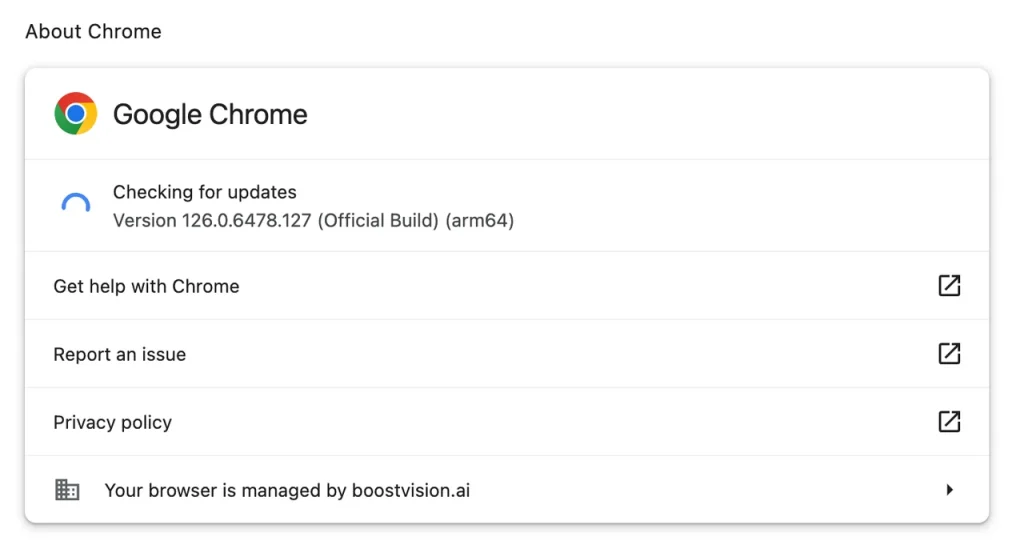
Paso 4. Depois de ter a versão mais recente do Chrome, clique nos três pontos verticais novamente e escolha a Transmissão .
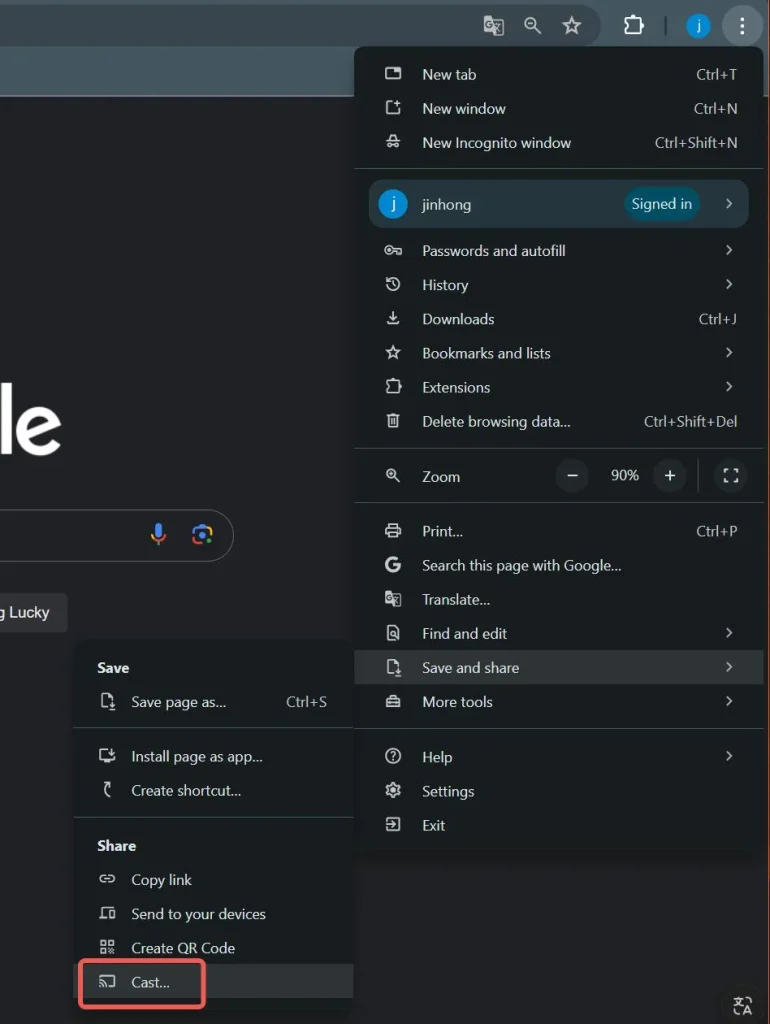
Paso 5. Você verá uma janela pop-up aparecer no topo do meio da tela do seu PC. A partir daí, clique Transmissão para e escolha Transmissão da área de trabalho Como a fonte, se você quiser espelhar toda a tela do PC na sua TV.
Dica: Escolha Transmitir aba Se você só precisa exibir uma aba na sua tela maior.
Passo 6. Escolha o dispositivo Chromecast para o qual você deseja fazer a transmissão do seu PC e aguarde o Chrome configurar a conexão.
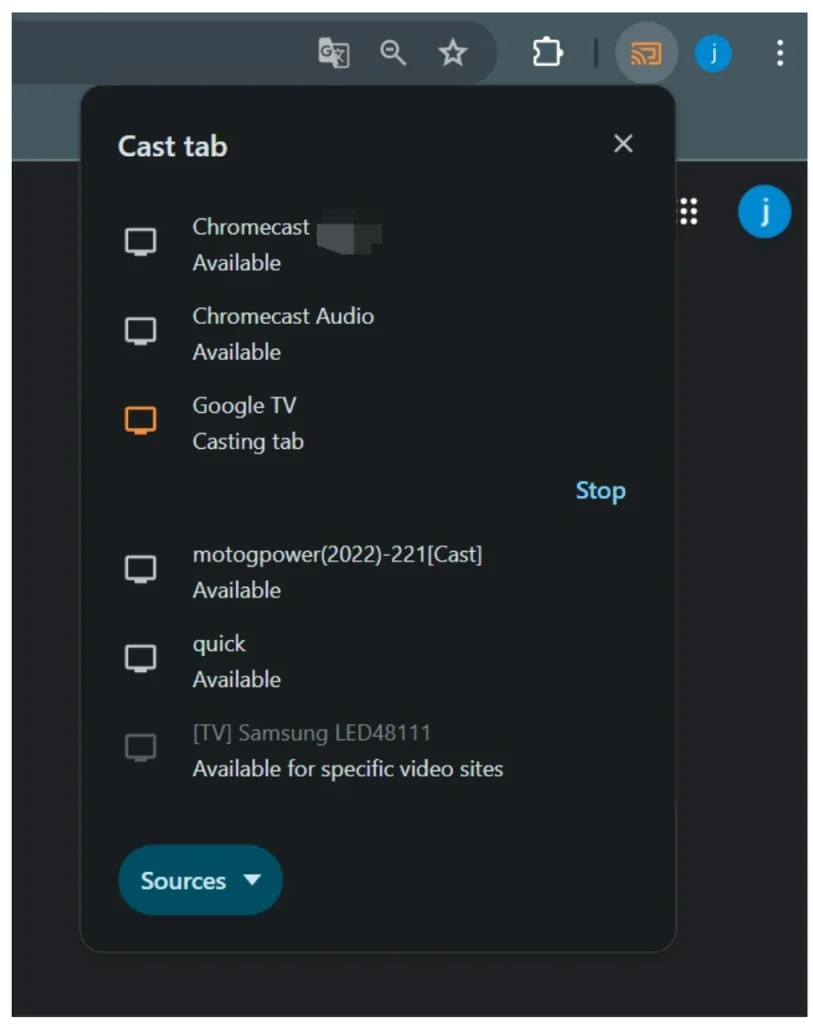
Passo 7. Depois que terminar, você pode minimizar o navegador e transmitir jogos de PC para a TV. Suas excelentes habilidades de jogo serão exibidas na tela maior ao mesmo tempo.
Passo 8. Quando você quiser terminar o compartilhamento, volte para Chrome, clique no Transmissão Ícone próximo aos três pontos verticais, e clique. Parar.
Como transmitir do PC para a TV via Miracast
O Miracast é uma tecnologia de display sem fio que permite o espelhamento de tela do seu PC para a sua TV sem hardware adicional. No entanto, tanto o seu PC quanto a sua TV devem suportar o Miracast para que este método funcione.
O suporte ao Miracast está embutido em muitos PCs modernos com Windows. A maioria dos PCs com Windows 8.1, 10 e 11 suportam o Miracast, mas isso também depende do hardware do seu PC (adaptador WiFi e placa gráfica). Para ver se o seu PC suporta o Miracast ou não, utilize a Ferramenta de Diagnóstico do DirectX:
- Press Windows + R para abrir a caixa de diálogo Executar.
- Digite dxdiag e pressione Enter.
- Na Ferramenta de Diagnóstico do DirectX, clique no Salve Todas as Informações... Botão na parte inferior e salve o arquivo de texto DxDiag na área de trabalho para fácil localização.
- Open the text file and look for Miracast under Informações do Sistema.
- Se você vir o Miracast disponível, seu PC suporta a tecnologia de exibição sem fio.
Muitas TVs modernas e players de streaming suportam Miracast. Por exemplo, TVs LG Smart (especialmente aquelas com webOS) e TVs Samsung Smart (lançadas após 2013) suportam Miracast.
Para identificar se o seu dispositivo de streaming tem Miracast embutido, verifique o manual do usuário que acompanha o dispositivo e procure na seção de especificações por menções de Miracast, espelhamento de tela ou Wi-Fi Direct. Se você não tiver o manual físico, procure o manual do modelo da sua TV online. A maioria dos fabricantes fornece cópias digitais em seus sites.
Depois de garantir que seu PC e TV suportam Miracast, siga os passos abaixo para começar o espelhamento de tela. Em diferentes PCs, os passos variam, e o seguinte é apenas para referência.
Paso 1. Certifique-se de que os dois dispositivos estejam conectados à mesma rede.
Paso 2. Press Windows + P No teclado ao mesmo tempo e clique no Conectar à tela sem fio do menu do lado direito.
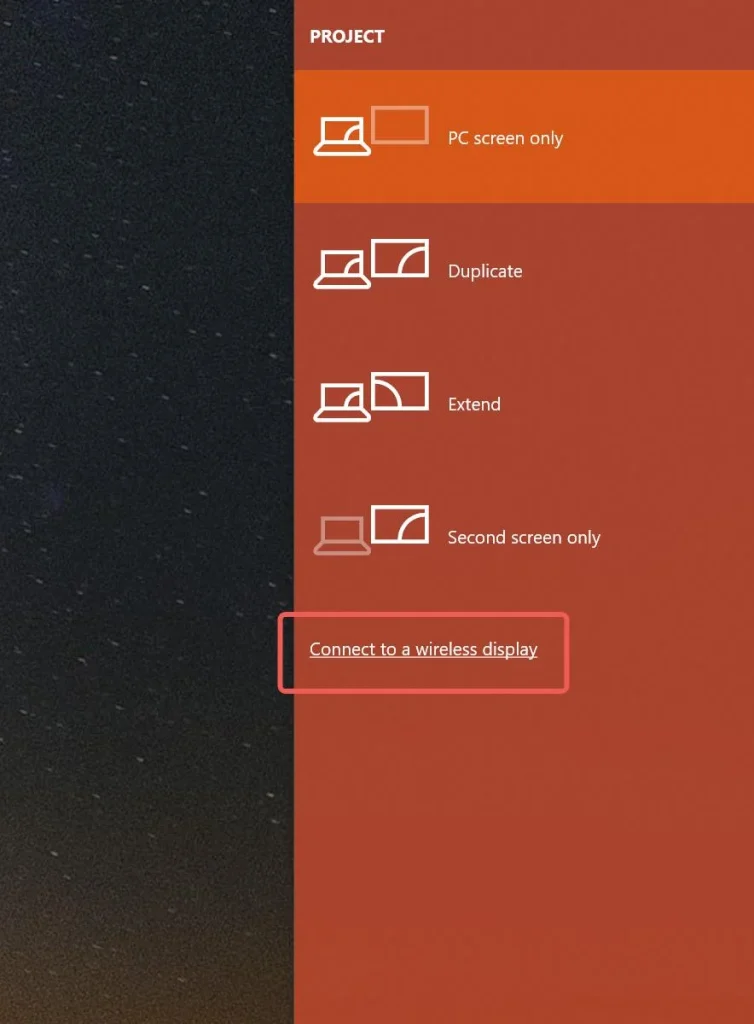
Paso 3. Escolha o nome da sua TV no seu PC e escolha Por favor, forneça o texto "$text" para que eu possa realizar as etapas solicitadas. na sua TV.
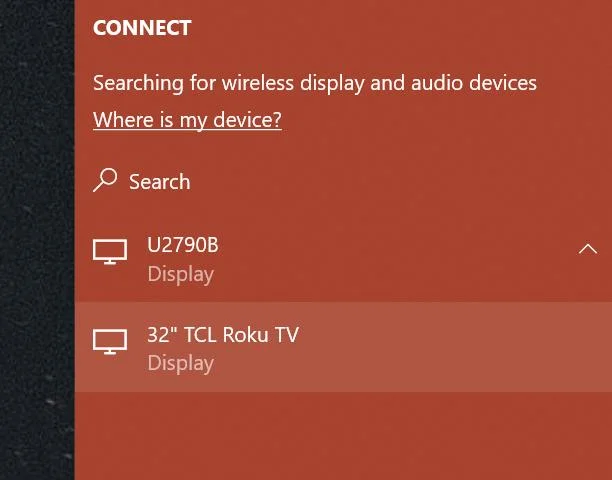
Então, seu PC se conectará à TV alguns segundos depois e compartilhará a tela da TV.
Dica: Comparado a uma tela de PC, a tela do telefone é muito menor. Assistir a vídeos ou jogar em uma tela de telefone minúscula pode prejudicar sua experiência. Nesse caso, transmitindo seu telefone para a TV É uma boa solução. Você pode aproveitar uma das maneiras que mencionamos aqui ou tentar a Aplicativo universal de espelhamento de tela from BoostVision.
Baixe o Aplicativo de Espelhamento de Tela
O Fim
Cada um desses métodos que discutimos tem seus próprios prós e contras. Usar um cabo HDMI é a opção mais direta e confiável, mas requer uma conexão física entre seu PC e a TV. O Chromecast oferece uma solução sem fio, mas pode não ser compatível com todos os aplicativos e sites; o Miracast também é sem fio, mas requer que tanto seu PC quanto sua TV suportem a tecnologia; o CastSender é outra solução sem fio, permitindo a transmissão do PC para uma TV compatível com Chromecast sem dispositivos adicionais.
Em última análise, o melhor método para você dependerá da sua configuração e preferências específicas. Se você tiver uma porta HDMI tanto no seu PC quanto na sua TV, usar um cabo HDMI é provavelmente a maneira mais fácil. Se você preferir uma solução sem fio, Chromecast ou Miracast podem ser opções melhores.
Transmita o PC para a TV FAQ
P: Posso transmitir sem fio do PC para a TV?
Sim, você pode transmitir sem fio do seu PC para sua TV usando Chromecast ou Miracast. O Chromecast requer um dispositivo separado conectado à sua TV, enquanto o Miracast usa tecnologia de exibição sem fio embutida tanto no seu PC quanto na sua TV.
P: Como posso conectar a tela do meu PC à minha TV?
Existem quatro maneiras principais de conectar a tela de um PC a uma TV, cada uma das quais possui um processo de configuração diferente, mas todas são relativamente simples.
- Using a
- Usando um cabo HDMI
- Usando um dispositivo Chromecast
- Usando a tecnologia de exibição sem fio Miracast
P: Um PC gamer pode ser conectado à TV?
Sim, você pode absolutamente conectar um PC gamer à sua TV usando um cabo HDMI. Isso permite que você aproveite seus jogos favoritos de PC em uma tela maior, criando uma experiência de jogo mais imersiva.
Se você gostaria de tentar uma conexão sem fio entre os dois dispositivos, use o Chromecast, que permite transmitir conteúdo de telefones, tablets e computadores para TVs. Alternativamente, se o seu PC de jogos e a TV suportarem Miracast, uma tecnologia de exibição sem fio, você pode transmitir o PC para a TV via Miracast.








